Installazione e configurazione
Cosa fare se il processo di installazione non riesce?
Se si verificano problemi durante l'installazione di Avast Cleanup, si consiglia di procedere esattamente come descritto nel seguente articolo:
Cosa fare se il processo di attivazione non viene completato correttamente?
Se non è possibile completare l'attivazione, fare riferimento al seguente articolo:
Se durante l'installazione viene visualizzato un messaggio di errore, fare riferimento al seguente articolo:
I messaggi di errore
Perché Avast Cleanup richiede di acquistare nuovamente un abbonamento?
Questo problema può verificarsi per le seguenti ragioni:
- È necessario riattivare Avast Cleanup perché l'abbonamento è stato rinnovato o modificato.
- È necessario rinnovare l'abbonamento per continuare a utilizzare Avast Cleanup dal momento che è scaduto l'abbonamento a pagamento (o la prova gratuita).
È consigliabile controllare prima di tutto lo stato dell'abbonamento tramite l'Account Avast:
- Eseguire l'accesso all'Account Avast utilizzando il seguente collegamento:
Il login dell'Account Avast è l'indirizzo e-mail fornito durante l'acquisto dell'abbonamento. Per accedere all'Account Avast per la prima volta, consultare il seguente articolo: Attivazione dell'Account Avast.
- Cliccare su Gestisci abbonamenti nel riquadro I miei abbonamenti per aprire l’elenco degli abbonamenti attivi e scaduti.
- Leggere le informazioni sull’abbonamento per Avast Cleanup. Può essere visualizzato uno dei seguenti stati:
- Scaduto: L'abbonamento è scaduto. Cliccare sul pulsante Rinnova adesso per acquistare un nuovo abbonamento.
- Scadenza: si dispone già di un abbonamento valido. Per continuare a utilizzare Avast Cleanup, è necessario attivare l'abbonamento. Per istruzioni dettagliate per l'attivazione, fare riferimento al seguente articolo:
Perché si visualizza il messaggio di errore, "Siamo spiacenti..."?
Questo errore si presenta solitamente in caso di conflitti con la configurazione dei servizi Windows. Per istruzioni dettagliate per la risoluzione dei problemi, fare riferimento al seguente articolo:
Informazioni generali
Perché Avast Cleanup Premium non si apre?
Questo errore si verifica solitamente quando alcuni file del programma sono obsoleti, danneggiati o mancanti. Per risolvere questo problema, provare a ripristinare Avast Cleanup Premium. Per istruzioni dettagliate, fare riferimento al seguente articolo:
Se la riparazione dell’app non riesce, procedere come segue:
- Disinstallare Avast Cleanup Premium. Per istruzioni dettagliate, fare riferimento al seguente articolo:
- Reinstallare Avast Cleanup Premium. Per istruzioni dettagliate, fare riferimento al seguente articolo:
- Se ancora non è possibile aprire Avast Cleanup Premium, contattare il Supporto Avast utilizzando il modulo di contatto accessibile dal seguente collegamento:
Perché Avast Cleanup Premium si è bloccato?
Questo errore può verificarsi mentre Avast Cleanup Premium sta eseguendo la scansione del PC. Per risolvere questo problema, provare a ripristinare Avast Cleanup Premium. Per istruzioni dettagliate, fare riferimento al seguente articolo:
Se la riparazione dell’app non riesce, procedere come segue:
- Disinstallare Avast Cleanup Premium. Per istruzioni dettagliate, fare riferimento al seguente articolo:
- Reinstallare Avast Cleanup Premium. Per istruzioni dettagliate, fare riferimento al seguente articolo:
- Se Avast Cleanup Premium continua a bloccarsi, contattare il Supporto Avast utilizzando il modulo di contatto accessibile dal seguente collegamento:
Perché alcuni programmi di terze parti non rispondono più dopo l’installazione di Avast Cleanup Premium?
I programmi di terze parti potrebbero essere stati sospesi per errore durante l’installazione iniziale di Avast Cleanup Premium. Per risolvere questo problema, fare riferimento al seguente articolo:
Come è possibile verificare se Avast Cleanup è aggiornato?
Avast Cleanup si aggiorna automaticamente ogni volta che viene rilasciata una nuova versione dell'applicazione. Per assicurarsi di avere la versione più recente di Avast Cleanup:
- Aprire Avast Cleanup Premium, posizionare il puntatore del mouse sul menu laterale, quindi selezionare
 Impostazioni.
Impostazioni. - Selezionare la scheda Aggiornamenti per visualizzare lo stato dell’aggiornamento di Avast Cleanup Premium e le relative impostazioni.
Come si verifica la versione di Avast Cleanup in uso?
Per verificare quale versione di Avast Cleanup è installata in un dispositivo:
- Aprire Avast Cleanup Premium, posizionare il puntatore del mouse sul menu laterale, quindi selezionare
 Impostazioni.
Impostazioni. - Selezionare la scheda Aggiornamenti per visualizzare lo stato dell’aggiornamento di Avast Cleanup Premium e le relative impostazioni.
- Il numero di versione dell’applicazione è indicato in Aggiorna Avast Cleanup Premium.
Come si disinstalla Avast Cleanup Premium?
Per istruzioni dettagliate per la disinstallazione, fare riferimento al seguente articolo:
Contattare il Supporto Avast
Come si segnala un problema o un possibile bug?
Se Avast Cleanup Premium mostra messaggi di errore o risultati inattesi, segnalare il problema al Supporto Avast. Inviare una descrizione dettagliata dei passaggi necessari per riprodurre l'errore, includendo le seguenti informazioni:
- Versione di Windows in uso
- Marca e modello del PC e della scheda grafica in uso
- Descrizione dettagliata del problema e passaggi da eseguire per riprodurlo
- Tutti i messaggi di errore visualizzati
- Eventuali variazioni nel comportamento del PC a seguito del problema riscontrato in Avast Cleanup Premium
Come si segnala un file spazzatura o un programma indesiderato identificato per errore e poi rimosso dal sistema da Avast Cleanup Premium?
Se Avast Cleanup Premium disattiva o rimuove un file o un programma che si vuole mantenere, segnalare il problema al Supporto Avast. Includere il nome esatto del file o del programma, tutti i dettagli attinenti e il risultato indesiderato.
Installazione e configurazione
Cosa fare se il processo di installazione non riesce?
Se si verificano problemi durante l'installazione di Avast Cleanup, si consiglia di procedere esattamente come descritto nel seguente articolo:
Cosa fare se il processo di attivazione non viene completato correttamente?
Se non è possibile completare l'attivazione, fare riferimento al seguente articolo:
Se durante l'installazione viene visualizzato un messaggio di errore, fare riferimento al seguente articolo:
I messaggi di errore
Perché Avast Cleanup richiede di acquistare nuovamente un abbonamento?
Questo problema può verificarsi per le seguenti ragioni:
- È necessario riattivare Avast Cleanup perché l'abbonamento è stato rinnovato o modificato.
- È necessario rinnovare l'abbonamento per continuare a utilizzare Avast Cleanup dal momento che è scaduto l'abbonamento a pagamento (o la prova gratuita).
È consigliabile controllare prima di tutto lo stato dell'abbonamento tramite l'Account Avast:
- Eseguire l'accesso all'Account Avast utilizzando il seguente collegamento:
Il login dell'Account Avast è l'indirizzo e-mail fornito durante l'acquisto dell'abbonamento. Per accedere all'Account Avast per la prima volta, consultare il seguente articolo: Attivazione dell'Account Avast.
- Cliccare su Gestisci abbonamenti in I miei abbonamenti per aprire l’elenco degli abbonamenti attivi e scaduti.
- Leggere le informazioni sull’abbonamento per Avast Cleanup. Può essere visualizzato uno dei seguenti stati:
- Scaduto: L'abbonamento è scaduto. Cliccare sul pulsante Rinnova adesso per acquistare un nuovo abbonamento.
- Scadenza: si dispone già di un abbonamento valido. Per continuare a utilizzare Avast Cleanup, è necessario attivare l'abbonamento. Per istruzioni dettagliate per l'attivazione, fare riferimento al seguente articolo:
Informazioni generali
Come è possibile verificare se Avast Cleanup è aggiornato?
Per assicurarsi di avere la versione più recente di Avast Cleanup:
- Aprire Avast Cleanup Premium, quindi cliccare su Avast Cleanup sul lato sinistro della barra dei menu Apple e selezionare Cerca aggiornamenti.
- Se sono disponibili aggiornamenti dell’applicazione, Avast Cleanup viene aggiornato automaticamente. Al termine dell’aggiornamento, cliccare su OK.
Come si verifica la versione di Avast Cleanup in uso?
Per verificare quale versione di Avast Cleanup è installata in un dispositivo:
- Aprire Avast Cleanup Premium, quindi cliccare su Avast Cleanup sul lato sinistro della barra dei menu Apple e selezionare Informazioni su Avast Cleanup Premium.
- Il numero di versione dell’applicazione è indicato nella finestra Informazioni visualizzata.
Come si disinstalla Avast Cleanup Premium?
Per istruzioni dettagliate per la disinstallazione, fare riferimento al seguente articolo:
Contattare il Supporto Avast
Come si segnala un problema o un possibile bug?
Se Avast Cleanup Premium mostra messaggi di errore o risultati inattesi, segnalare il problema al Supporto Avast. Inviare una descrizione dettagliata dei passaggi necessari per riprodurre l'errore, includendo le seguenti informazioni:
- Versione di macOS in uso
- Descrizione dettagliata del problema e passaggi da eseguire per riprodurlo
- Tutti i messaggi di errore visualizzati
- Eventuali variazioni nel comportamento del Mac a seguito del problema riscontrato in Avast Cleanup Premium
Come si segnala un file spazzatura o un programma indesiderato identificato per errore e poi rimosso dal sistema da Avast Cleanup Premium?
Se Avast Cleanup Premium disattiva o rimuove un file o un programma che si vuole mantenere, segnalare il problema al Supporto Avast. Includere il nome esatto del file o del programma, tutti i dettagli attinenti e il risultato indesiderato.
Installazione e configurazione
Cosa fare se il processo di installazione non riesce?
Se si verificano problemi durante l'installazione di Avast Cleanup, si consiglia di procedere esattamente come descritto nel seguente articolo:
Cosa fare se il processo di attivazione non viene completato correttamente?
Se non è possibile completare l'attivazione, fare riferimento al seguente articolo:
Se durante l'installazione viene visualizzato un messaggio di errore, fare riferimento al seguente articolo:
Informazioni generali
Come è possibile verificare se Avast Cleanup è aggiornato?
Per assicurarsi di avere la versione più recente di Avast Cleanup:
- Aprire Google Play Store e cercare Avast Cleanup.
- Selezionare Avast Cleanup dai risultati della ricerca, quindi toccare Aggiorna. Se non viene visualizzato un pulsante Aggiorna , l’app Avast Cleanup è già aggiornata.
Come si verifica la versione di Avast Cleanup in uso?
Per verificare quale versione di Avast Cleanup è installata in un dispositivo:
- Aprire Avast Cleanup e passare a Menu ☰ (tre righe) ▸ Informazioni su questa app.
- Il numero di versione dell’applicazione è indicato in Avast Cleanup.
Come si disinstalla Avast Cleanup Premium?
Per istruzioni dettagliate per la disinstallazione, fare riferimento al seguente articolo:
Contattare il Supporto Avast
Come si segnala un problema o un possibile bug?
Nelle pagine del Supporto Avast sono disponibili numerosi articoli. Alcuni problemi potrebbero tuttavia richiedere ulteriori approfondimenti da parte del Supporto Avast.
Segnalare eventuali problemi al team del Supporto seguendo la procedura descritta di seguito:
- Aprire Avast Cleanup e passare a Menu ☰ (tre righe) ▸ Guida e feedback.
- Toccare Supporto diretto.
- Completare tutti i campi richiesti, quindi toccare Invia.
- Avast Cleanup Premium 24.x per Windows
- Avast Cleanup Premium 4.x per Mac
- Avast Cleanup 24.x per Android
- Microsoft Windows 11 Home / Pro / Enterprise / Education
- Microsoft Windows 10 Home / Pro / Enterprise / Education - 32/64 bit
- Microsoft Windows 8.1 / Pro / Enterprise - 32/64 bit
- Microsoft Windows 8 / Pro / Enterprise - 32/64 bit
- Microsoft Windows 7 Home Basic / Home Premium / Professional / Enterprise / Ultimate - Service Pack 1, 32/64 bit
- Apple macOS 14.x (Sonoma)
- Apple macOS 13.x (Ventura)
- Apple macOS 12.x (Monterey)
- Apple macOS 11.x (Big Sur)
- Apple macOS 10.15.x (Catalina)
- Apple macOS 10.14.x (Mojave)
- Apple macOS 10.13.x (High Sierra)
- Apple macOS 10.12.x (Sierra)
- Google Android 9.0 (Pie, API 28) o versione successiva
Ultimo aggiornamento: 02/06/2022